วิธีเพิ่มที่อยู่อีเมลลงในรายชื่อใน excel
คุณสามารถใช้สูตรต่อไปนี้เพื่อเพิ่มที่อยู่อีเมลให้กับชื่อใน Excel:
สูตร 1: เพิ่มที่อยู่อีเมลโดยใช้จุดเพื่อแยกชื่อและนามสกุล
=CONCAT( A2 , ".", B2 , "@gmail.com")
ถ้าเซลล์ A2 มี Andy และเซลล์ B2 มี Miller สูตรนี้จะส่งกลับ Andy.Miller@gmail.com
สูตร 2: เพิ่มที่อยู่อีเมลโดยไม่ใช้อะไรเลยเพื่อแยกชื่อและนามสกุล
=CONCAT( A2 , B2 , "@gmail.com")
ถ้าเซลล์ A2 มี Andy และเซลล์ B2 มี Miller สูตรนี้จะส่งกลับ AndyMiller@gmail.com
สูตร 3: เพิ่มที่อยู่อีเมลโดยใช้ตัวเลขสุ่มหลังชื่อและนามสกุล
=CONCAT( A2 , B2 , RANDBETWEEN(1,9),"@gmail.com")
ถ้าเซลล์ A2 มี Andy และเซลล์ B2 มี Miller สูตรนี้จะส่งกลับ AndyMiller2@gmail.com หรือที่อยู่อีเมลที่คล้ายกันโดยสุ่มจำนวนเต็มระหว่าง 1 ถึง 9 ต่อท้ายชื่อและนามสกุล
ตัวอย่างต่อไปนี้แสดงวิธีการใช้แต่ละสูตรในทางปฏิบัติ
ตัวอย่าง: วิธีเพิ่มที่อยู่อีเมลลงในรายชื่อใน Excel
สมมติว่าเรามีคอลัมน์ชื่อและนามสกุลต่อไปนี้ใน Excel:
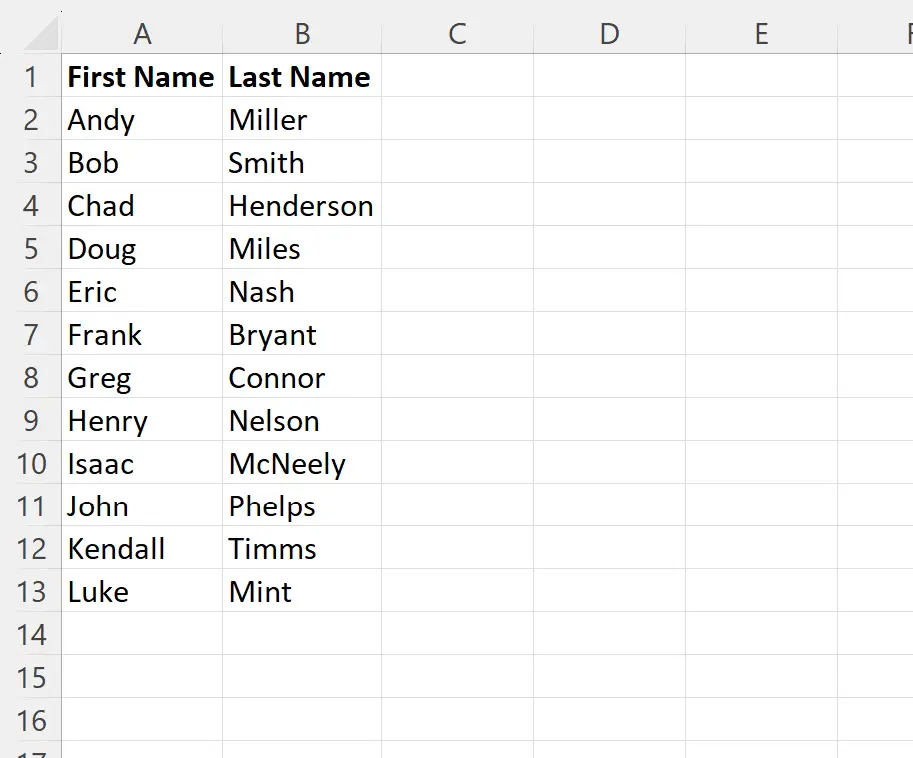
สมมติว่าเราต้องการเพิ่มที่อยู่อีเมลให้กับชื่อและนามสกุลแต่ละรายการ
เราสามารถพิมพ์สูตรต่อไปนี้ในเซลล์ต่อไปนี้เพื่อสร้างที่อยู่อีเมลต่างๆ:
- C2 : =CONCAT(A2, “.”, B2, “@gmail.com”)
- D2 : =CONCAT(A2, B2, “@gmail.com”)
- E2 : =CONCAT(A2, B2, RANDBETWEEN(1,9),”@gmail.com”)
จากนั้นเราสามารถคลิกและลากสูตรเหล่านี้ไปยังแต่ละเซลล์ที่เหลือในแต่ละคอลัมน์:
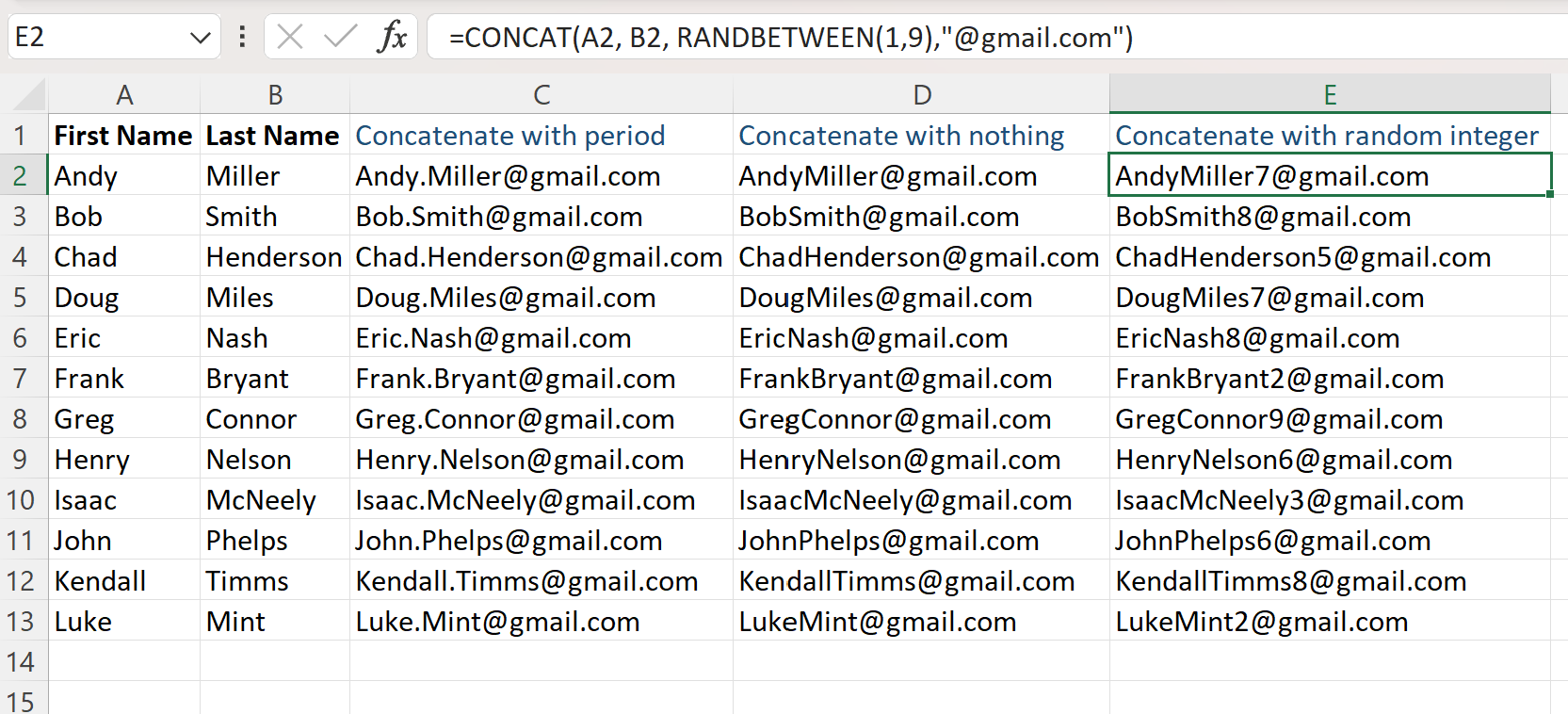
แต่ละคอลัมน์ใหม่จะแสดงที่อยู่อีเมลสำหรับแต่ละชื่อ โดยใช้สูตรที่แตกต่างกันสามสูตรที่เราระบุ
หมายเหตุ : คุณสามารถใช้ชื่อโดเมนอื่นที่ไม่ใช่ “@gmail.com” ในชุดข้อมูลของคุณเองได้ เราเลือกอันนี้เพียงเพื่อแสดงวิธีใช้สูตร
แหล่งข้อมูลเพิ่มเติม
บทช่วยสอนต่อไปนี้จะอธิบายวิธีดำเนินการทั่วไปอื่นๆ ใน Excel:
Excel: วิธีแยก URL ออกจากไฮเปอร์ลิงก์
Excel: วิธีแยกโดเมนออกจากที่อยู่อีเมล
Excel: วิธีแยกที่อยู่อีเมลออกจากสตริงข้อความ